Slik administrerer du lagringen på din iPhone

Siden iPhone-modeller med høyere kapasitet legger til prislappen på en telefon som allerede er dyr, velger mange mennesker for versjonen med minst mulig lagringsplass for å spare penger..
Men hva skjer etter et par år? Du bruker fortsatt samme enhet, men nå slår du opp lagringsgrensene. Og selv om du har plass til overs, bør du likevel holde lagringsplassen din organisert. Det vil hjelpe deg med å finne alt raskt når du trenger det.
Øverste linje: Du må lære å administrere lagringsplassen på iPhone.
Slik sjekker du din iPhone-oppbevaring
Før du begynner å gjøre endringer, er det forsiktig å vite nøyaktig hvor du står - hvor mye minne har du brukt, og hvor mye har du igjen?
Du kan enkelt sjekke statusen til din iPhone-lagring. For å komme i gang åpner du appen Innstillinger og navigerer til Generelt> iPhone Lagring.
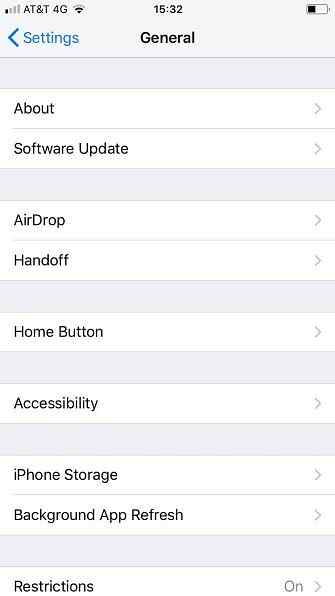
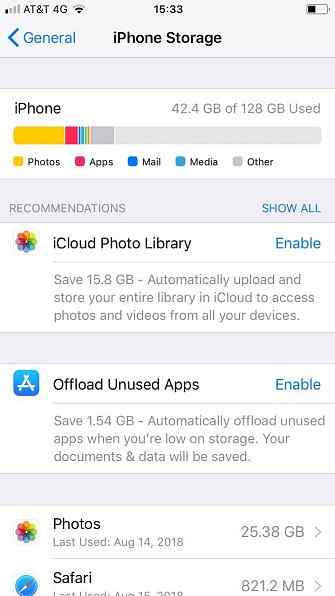
Øverst på skjermen ser du en fargerik linje med en kategori-for-kategori-oversikt over hva som bruker opp lagringsplassen din.
For eksempel, i bildet ovenfor, kan du se at bildene er ansvarlige for flertallet av brukt plass på enheten min. Den eneste andre signifikante kategorien er apps.
Det du ser i baren, bør hjelpe deg med å veilede de neste trinnene.
Slik administrerer du lagring for apper på iPhone
I IOS 11 kan du styre lagringsplassen din for enkelte apper på en mer granulær måte enn noen gang før. Selvfølgelig er kjernevirksomheten for å slette appen fortsatt tilgjengelig, men nå har du også muligheten til å laste ut apps. Slik sletter du apper på iPhone eller iPad for å spare plass. Slik sletter du apper på iPhone eller iPad for å spare plass. Installere apper og fjerning av dem er annen natur, men iOS bruker en helt annen prosess. Les mer .
Hvis du laster ned en app, slettes appen fra telefonen, men den beholder appens dokumenter og data. Dette gjør det raskt tilgjengelig hvis du noen gang bestemmer deg for å laste ned appen i fremtiden.
For apper som lagrer data i sky-like Gmail og OneDrive-det kan ikke gjøre mye forskjell. Men hvis du bruker mange lokale apper som spill og produktivitetsprogramvare, er det en fin måte å reagerer på lagringsplassen din uten å miste data på lang sikt..
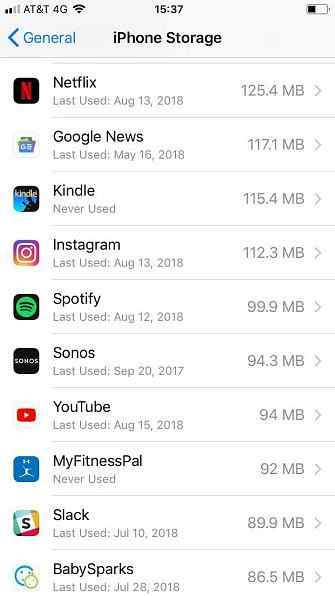
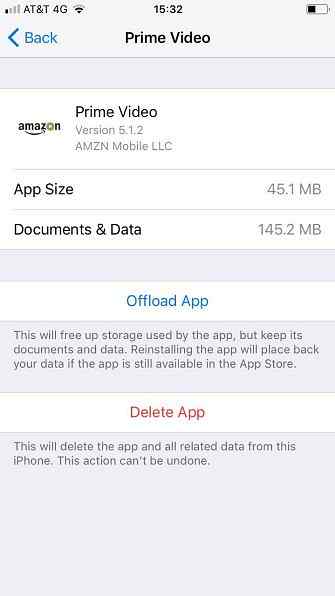
For å avlaste apper fra tilfelle til sak, gå til Innstillinger> Generelt> iPhone Lagring. Deretter blar du ned til listen over apper og klikker på den du vil laste av. Når informasjonsskjermbildet åpnes, trykk på Avlast App.
Alternativt, hvis du vil at iPhone automatisk skal laste av apper når du kommer nær lagringsloftet, navigerer du til Innstillinger> Generelt> iPhone Lagring og velg Aktiver ved siden av Avlast ubrukte programmer.
Slik administrerer du foto- og videooppbevaring på iPhone
Vi har allerede dekket mye av Foto-appens skjulte triks. Men når det gjelder å administrere bildene dine på iPhone, er det noen alternativer igjen for å diskutere.
For å se hva som er tilgjengelig, naviger til Innstillinger> Generelt> iPhone Lagring og trykk på Bilder app.
Du får se tre alternativer:
- iCloud Photo Library
- “Nylig slettet” Album
- Se gjennom personlige videoer
For hver av de tre oppføringene, vil telefonen din fortelle deg hvor mye plass du kan lagre.
Det første alternativet iCloud Photo Library-lagrer automatisk alle bildene dine. ICloud Photos Master Guide: Alt du trenger å vite for Photo Management ICloud Photos Master Guide: Alt du trenger å vite for Photo Management Vår iCloud fotos guide viser deg hvordan du få tilgang til iCloud-bilder, hvordan du sletter bilder fra iCloud, hvordan du laster ned bilder fra iCloud og mer. Les mer inn i skyen og fjern dem fra enheten. Du kan imidlertid bare sikkerhetskopiere iCloud, som er veien bak konkurrentene når det gjelder ledig plass. For å få en bedre tilnærming, sjekk ut den fantastiske Google Photos-appen, hvis du bruker Google-bilder på iPhone? Skal du bruke Google-bilder på iPhone? Gratis lagringsplass, Google Lens og en rekke nyttige verktøy kan bare få deg til å bytte til Google Foto for din iPhone Media Management. Les mer .
Det andre alternativet vil fjerne alle gamle bilder fra din Nylig slettet album. Dette vil spare deg for mye plass hvis du finner deg selv ofte å slette tonnevis av memes og andre rot.
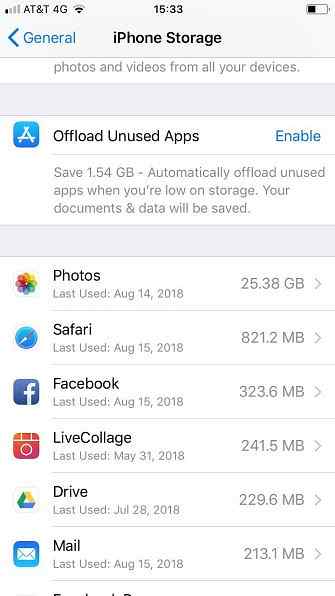
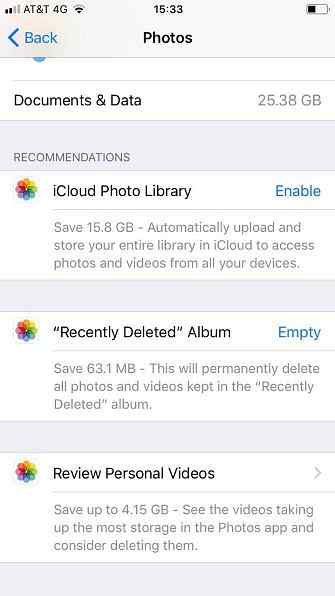
Til slutt kan du se gjennom videoene dine. Du iPhone vil skanne etter videofiler og fortelle deg hvilke som tar opp mest plass. Du kan da slette dem når du er på ferie.
Merk: De lengste videoene er ikke alltid den største filen; Det avhenger av hvilke kvalitetsinnstillinger du brukte under opptak.
Slik administrerer du Lagring av kontakter på iPhone
Til slutt kan du sjekke ut kontaktlisten din.
Individuelt tar hver kontakt opp en liten mengde plass. Men hvis du har vært i Apples økosystem i mange år, kan listen over kontakter være stor. Du har sannsynligvis mange gamle venner hvis detaljer er utdaterte, tidligere kolleger fra tidligere jobber som du aldri vil kontakte igjen, og alle slags fagfolk og tjenester du ikke trenger lenger.
Det er verdt å gå gjennom og slette all søppel. Ikke bare vil det spare plass, men du vil også ende opp med en mer raffinert, strømlinjeformet og nyttig kontaktliste.
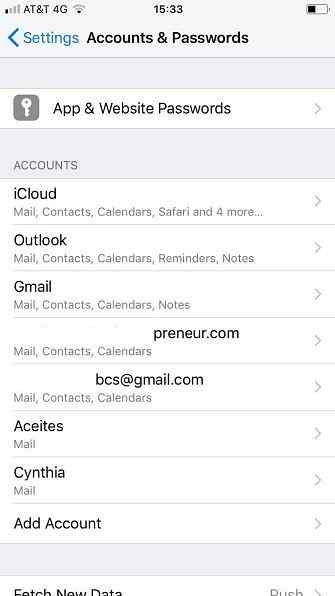
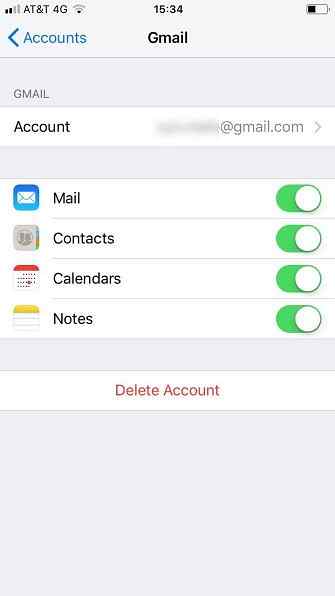
Først må du slå av kontaktsynkronisering for alle kontoer du ikke trenger. Det vil øyeblikkelig spare litt plass. Du kan forhindre at kontakter synkroniseres ved å gå til Innstillinger> Kontoer og passord, peke på den riktige kontoen, og skyve skiftet ved siden av Kontakt inn i det Av stilling. Du iPhone vil slette dem uten ytterligere innspill fra deg.
For å slette en kontakt som er lagret lokalt eller synkronisert via iCloud, bruk følgende instruksjoner:
- Åpne Kontakt app.
- Trykk på kontakten du vil fjerne.
- Å velge Redigere i øvre høyre hjørne.
- Rull ned og trykk på Slett kontakt.
Bruk en tredjepartsapp til å administrere lagring på iPhone
Du kan også bruke tredjepartsapps til å administrere lagringsplassen på iPhone. Her er tre av våre favoritter:
1. iExplorer
iExplorer lar deg flytte innhold fra en iPhone, iPad eller iPod til en PC eller Mac ved hjelp av dra og slipp. Det er en fin måte å administrere lagring på tvers av mange forskjellige filformater uten å måtte snikle hverandre i formatformat.
Ikke bare fungerer det med musikk, bilder og videoer, men det lar deg også administrere lagringsplassen som brukes av innhold som talepost, kontakter, kalenderhendelser, påminnelser, notater og mer.
Nedlasting: iExplorer ($ 40)
2. iMazing
iMazing selger seg som en backup og gjenopprett app som er bedre enn Apples opprinnelige backupverktøy. Hvordan sikkerhetskopiere iPhone og iPad. Hvordan sikkerhetskopiere iPhone og iPad. Hva ville du gjøre hvis du mistet iPhone i morgen? Du må ha en reserveplan, og vi skal vise deg hvordan du sikkerhetskopierer til iCloud eller iTunes. Les mer, men du kan også bruke den til å administrere iPhoneens lagring.
Appen fungerer med sikkerhetskopier, bilder, musikk, ebøker, meldinger, kontakter og apper. Du kan flytte innholdet ditt til en PC eller Mac og slette det fra telefonens lagring.
Nedlasting: iMazing ($ 55)
3. iFunBox
iFunbox er den eneste av tre apps som er gratis.
Den kobles til en PC eller Mac via USB, og lar deg administrere apper, bilder, musikk, ringetoner, videoer, talememoer og andre multimediefiler.
iFunbox inneholder også et verktøy som lar deg bruke iPhone som ekstern lagring 6 måter å bruke iPhone som ekstern harddisk 6 måter å bruke iPhone som ekstern harddisk Det er ganske enkelt å bruke en iPod som ekstern harddisk, men hva med en iPhone? Les mer ; du kan bruke den til å bære viktige dokumenter og andre data som ikke passer naturlig under en eksisterende apps paraply.
Til slutt vil iFunBox la brukere som har jailbroken deres enhet bla gjennom rotfilsystemet.
Nedlasting: iFunBox (gratis)
Flere måter å administrere din iPhone på
Metodene vi har forklart, hjelper deg med å administrere iPhone-lagringen din mer effektivt.
Hvis du leter etter enda flere tips, må du sjekke ut våre tips om hvordan du sparer plass på iOS-enhetene dine iPhone Storage Full? Hvordan lage gratis plass på IOS iPhone Storage Full? Hvordan opprette ledig plass på iOS Den beste måten å maksimere tilgjengelig iPhone-lagringsplass på er å kjøpe den største enheten du har råd til. For sent for det? Slik lager du ledig plass på din iOS-enhet. Les mer .
Utforsk mer om: Cloud Storage, Data Backup, Filbehandling, iPhone Tips, Lagring.


